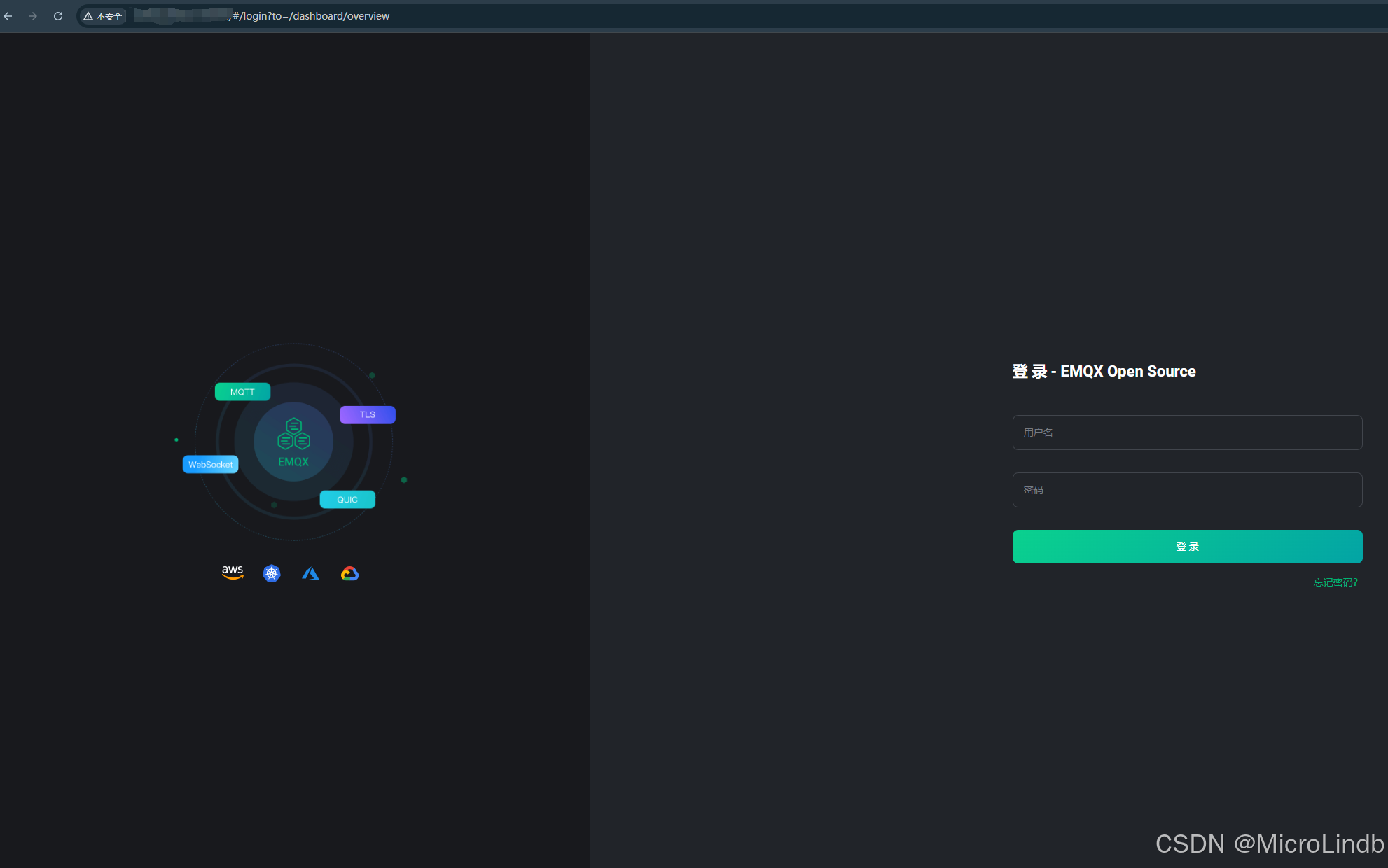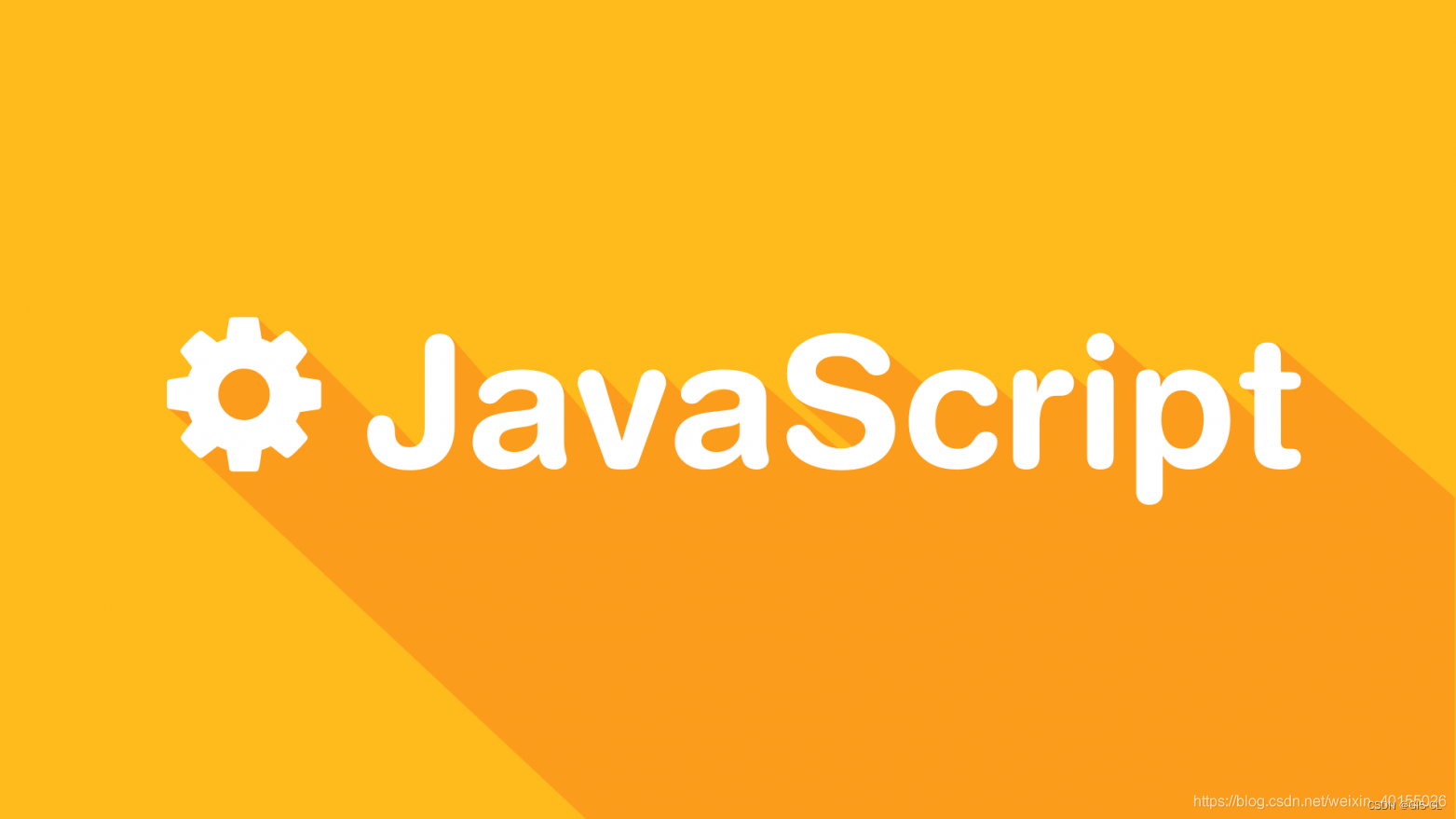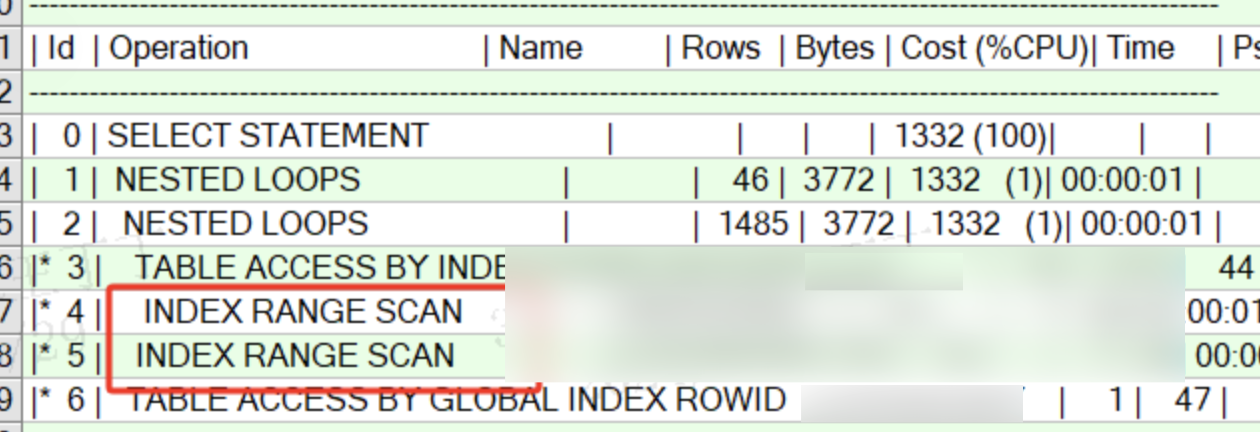尽管Webflow和WordPress在网站构建方法上有显著差异,但将网站从 Webflow 迁移到 WordPress 并没有想象中那么复杂。
本教程将逐步指导您完成迁移过程,确保你的网站可以顺利从Webflow过渡到功能更加齐全的WordPress上。
迁移前的准备工作
在开始迁移网站之前,您需要完成以下两项准备工作:
-
购买用于托管WordPress网站的主机或者服务器
-
备份Webflow网站
以下是完成这两个重要步骤的方法:
购买WordPress主机
选择托管服务商时,重要的是要明确自己的需求,然后寻找能够满足这些需求的公司。例如,小型网站可以选择便宜的虚拟主机,而流量较大的网站则需要更多资源,可能需要VPS或者独立服务器。
不管是虚拟主机还是VPS或者独立服务器,您都可以在Hostease找到合适的方案。通常虚拟主机都会提供免费的SSL证书,这一点您可以先和服务商进行确认,据我了解,但将网站从 Webflow 迁移到 WordPress 并没有想象中那么复杂。
备份Webflow网站
在迁移之前,对网站做一个备份,确保在出现意外的情况下我们始终有一份可以还原的数据副本。
Webflow到WordPress迁移步骤:
步骤1:从Webflow导出网站
(1)登录到Webflow的控制台,找到CMS Collections,这里包含了储存在Webflow服务器上的所有站点文件,如图:

选择需要导出的内容集合,然后点击页面顶部的“Import”按钮:

通过这一步,我们可以将内容集导出为CSV文件,用于后续在WordPress中导入。
通过这种方式,您可以下载Webflow网站的大部分组件,但部分组件(如自定义CSS、图片等)无法自动导出,还需手动或通过插件将这些组件添加或上传到您的WordPress网站。
步骤2:在主机上安装WordPress
如果您选择的是Hostease这样支持一键安装WordPress的服务商,那么这一步就会变得非常简单,您只需要登录到主机的控制面板(例如cPanel面板),一键轻松安装WordPress。
即便您的主机商不提供WordPress一键安装,也无需担心,手动安装WordPress并不复杂,您也可以联系服务商的支持,让他们协助您完成安装,大部分的服务商应该都可以协助您完成这一步骤。
安装WordPress软件后,访问登录页面(例如:your-temp-domain.com/wp-login.php*)并使用安装过程中设置的用户名和密码登录到您的站点仪表盘。
步骤3:将内容从Webflow导入到WordPress
这一步操作我们需要用到一个名为WP All Import的迁移插件,以将Webflow .csv文件导入到您的WordPress网站。
插件安装完成之后,WordPress左侧的菜单中会出现一个名为“ All Import”的选项,点击此选项,进入插件页面,然后选择“Upload a file”按钮来上传CSV文件,然后在“New Items”的下拉选项中选择“Posts”,如图:
将Webflow文件数据与网站的相应部分进行匹配。

例如您导入的是博客文章,需要匹配以下内容:
-
标题和正文
-
图片
-
自定义字段
-
分类法、类别、标签
-
其他文章选项(文章状态、日期、评论)
-
功能编辑器
以标题和正文为例,需要将博客的标题和正文从右侧拖动到左侧对应的位置,如图:

步骤4:将图片导入到WordPress
导入图片需要用到一个名为Auto Upload Images的插件。
激活后,该插件会自动搜索您的文章和页面中的图片URL,下载图片,然后将图片URL替换为实际图片。
步骤5:配置WordPress永久链接
设置永久链接对SEO十分重要,您可以在WordPress仪表盘>>设置>>固定链接结构中设置或调整。
通常推荐文章名称作为URL结构,如图:

除了设置永久链接外,您还需要设置URL重定向,例如您在Webflow站点上的页面URL是:https://www.example.com/post/best-dog-food/ 迁移到WordPress后,相应的页面URL是:https://www.example.com/best-dog-food/ 您需要将Webflow页面重定向到新的WordPress URL。
可以使用专用的重定向插件(如Redirection和301 Redirects)或SEO插件(如Yoast和RankMath)实现重定向。
步骤6:更新DNS设置
迁移完成之后,您需要将域名解析指向到新的主机或者服务器上。
步骤7:检查是否有失效的链接或错误
断开的链接会影响用户体验,并且会影响搜索引擎优化(SEO)
为避免这些问题,建议在完成迁移后对所有链接和内容进行彻底检查。您可以使用 Broken Link Checker 等网站自动扫描 WordPress 网站上的任何失效链接。
步骤8:安装WordPress主题和插件
为您的WordPress网站安装主题和插件,如果您想复制之前Webflow网站的外观,可在WordPress库中搜索一个视觉效果上相似的主题,并以此为基础进行调整。插件的话,可以根据您所需要的功能进行选择。
总结
将网站从Webflow迁移到WordPress虽然耗时,但并不难。我们在本文中详细介绍了如何实现所有这些步骤,希望您的迁移过程顺利进行。